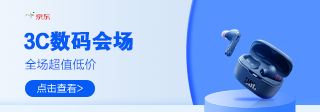|
Windows 8中文正式版系统已经发布2月有多了(2012年10月25日晚上11:15正式发布),不知道已经花钱升级到正版Windows 8的用户有多少? 笔者冒着闯不过年关的危险,近日终于花钱将用了2年多的Windows 7系统升级到了最新的Windows 8,到底Windows 8有什么魅力能让一个Win7死忠也弃守自己的阵地?一起来听听笔者对Windows 8的真实感受吧。 第一章、谈谈Windows 8的UI 1.1 锁屏界面包含丰富信息 用户最先接触到的应该是Windows 8的欢迎界面,这个欢迎界面可不是一个简单的图片显示,而是带有着丰富信息的综合信息界面,这里用户可以第一时间查看到当前的日期、时间信息,此外还能查看到网络连接状态、无线网络信号状态、几封新邮件、收到的新信息条数等信息。 同时,这个界面也是Windows 8的锁屏界面。对于这个锁屏界面,用户可以在电脑设置里的个性化设置中进行背景图的更改及锁屏应用的增减设置。具体操作:右侧栏→设置→更改电脑设置→个性化设置→锁屏。
1.2 指点图片也能解锁登陆 点击欢迎界面后进入的是Windows 8的登陆界面,这里采用了底色全蓝风格,硕大的用户头像整齐排列起来,乍看起来,这个登陆界面有点过于简陋。不过在这里,用户可以使用多种不同的登陆方式来登陆系统,除了传统的密码式登陆外,新增的图片密码,PIN密码登录方式,方便使用触摸屏的用户来进行登陆。 1.3 全新的开始屏幕 登陆后显示的就是Window 8的全新操作界面--“开始屏幕”,这个新操作界面现在被称为Windows 8 UI,将应用图标以铺地砖形式平铺于屏幕上,加上采用多种色彩的图形搭配组合的方式,让桌面显得更加靓丽而不凌乱(有人觉得很乱,众口难调)。 在开始屏幕的应用程序图标被称为“动态磁贴”。之所谓为动态,就是只图标是动态的支持滚动更新应用内容信息,比如资讯应用动态磁贴上可以滚动显示最新的资讯内容。通过磁贴管理设置,用户可以对动态磁贴进行管理,可以进行将动态磁贴缩小(正方形显示)放大(长方形显示),卸载应用、取消在桌面显示、将图标进行拖动排列等这些操作。 开始屏幕也支持个性化设置,用户可以在电脑设置里的个性化设置中更改开始屏幕的底图与配色方案。具体操作:右侧栏→设置→更改电脑设置→个性化设置→开始屏幕。个性化设置在没有激活的Windows 8中无法使用。 1.4 去除了Aero毛玻璃图形特效的传统桌面 Windows 8不仅拥有新的开始屏幕操作界面,还有传统的Windows界面,这个传统桌面就类似于Windows 7的桌面。只是在Windows 8中,这个传统桌面也进行了一定程度上的变更。 其中最大的改变应该是去除了传统的开始菜单,取而代之的是被称为“开始屏幕”的Metro风格新操作界面(据说将不再称为Metro,而是叫Windows 8风格)。接着就是Windows 8中的标准窗口已经没有了Aero毛玻璃图形特效,窗口边缘方正、纯色而不透明,风格更接近Metro。 窗口界面默认是随着壁纸而变换的边框与白色底纹,未激活窗口则是灰色边框白色底纹(窗口边框和任务栏颜色会随着壁纸的更改而智能匹配换色)。任务栏融入了桌面壁纸,不再有绚烂的特效。常用的按钮、复选框、滚动条和Ribbon的外观也都进行了升级,将所有圆角边缘都变成了方形,清除了梯度效果,整体外观看起来更加现代化和中性。
|
正在阅读:Windows 8中文版好用吗?听听小编心底话Windows 8中文版好用吗?听听小编心底话
2013-01-06 18:08
出处:PConline原创
责任编辑:zhangxinxin
键盘也能翻页,试试“← →”键
| 本文导航 | ||
|